Mục lục là danh sách các mục tiêu đề, số trang, tài liệu và nội dung chính của văn bản soạn thảo. Tạo mục lục trong Word là một trong những tính năng thông minh được tích hợp trong phần mềm soạn thảo văn bản Word. Chức năng này không chỉ tiết kiệm thời gian mà còn giúp bạn theo dõi được các mục chính trong văn bản một cách nhanh chóng và khoa học. Trong bài viết dưới đây Tintuconline sẽ hướng dẫn bạn các cách tạo mục lục trong các phiên bản Word 2007, 2010, 2013, 2016 đơn giản, dễ hiểu nhất. Cùng tìm hiểu bài viết để biết cách làm cụ thể.
Cách làm mục lục trong Word trên máy tính
Hầu hết các phiên bản Word từ 2007 đến 2016 đều có các bước tạo mục lục tự động giống nhau nên bạn đều có thể thực hiện các bước như trong bài viết! Quá trình tạo mục lục tự động cần trải qua 2 bước chính là đánh dấu mục lục và hiển thị mục lục. Việc đánh dấu mục lục là quan trọng nhất và nó quyết định đến độ chính xác của mục lục. Vì vậy, bạn cần nằm bắt được nội dung chính của văn bản để tạo tiêu đề mục lục chính xác.
1. Đánh dấu nội dung văn bản cần tạo mục lục
Bạn có thể đánh dấu các mục trong mục lục tự động theo một trong hai cách sau: sử dụng các Heading được xây dựng sẵn, hoặc đánh dấu các mục văn bản riêng.
Cách 1: Sử dụng các Heading Styles được cài sẵn
Bước 1: Lựa chọn nội dung bạn muốn định dạng thành Heading, bôi đen và lưu ý không để chèn thêm khoảng trắng.
Bước 2: Kích tab Home
Bước 3: Trong nhóm Styles, chọn Heading phù hợp nhất với nhu cầu sử dụng.
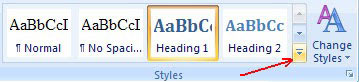
Nếu bạn không có Style bạn muốn, kích vào mũi tên để mở rộng Quick Styles Gallery. Hoặc bạn có thể tạo heading để tạo mới bằng cách chọn Save Selection as New Quick Style.
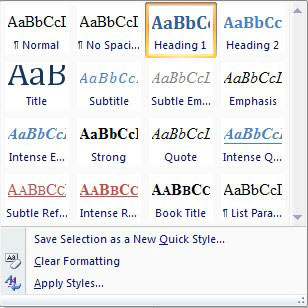
Cách 2: Đánh dấu các mục bằng Add Text trong Table of Contents
Tương tự như cách 1 bạn cần lựa chọn nội dung bạn muốn tạo Heading bằng cách bôi đen nó, bôi vừa đủ dòng tránh thừa khoảng trắng.
Bước 1: Chọn tab References
Bước 2: Chọn Add Text trong nhóm Table of Contents
Bước 3: Chọn Level bạn muốn áp dụng cho nội dung đã chọn
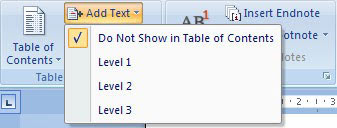
2. Tiến hành tạo mục lục trong Word
Để tạo mục lục nhanh chóng bạn cần làm theo các bước sau: Đặt con trỏ vào tài liệu nơi bạn muốn đặt mục lục tự động (thường là trang đầu tiên hoặc trang cuối). Chọn Table of Contents và chọn các mẫu mục lục có sẵn. Trên các phiên bản Word 2016, 2019, bạn có thêm một tùy chọn là Custom Table of Contents để chỉnh sửa kiểu mục lục.
Lưu ý:
- More Table of Contents from Office.com: Bạn sẽ tìm được nhiều mẫu hơn từ website của Microsoft Office
- Remove Table of Contents: Xóa bỏ mục lục
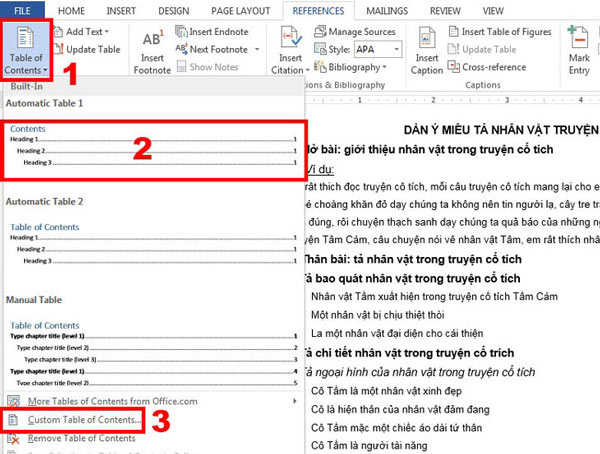
Khi lựa chọn Custom Table of Contents, một hộp thoại sẽ xuất hiện, trong hộp thoại này sẽ có 2 mục bạn cần quan tâm như sau: Tab Leader là kiểu định dạng khi bấm Tab theo đó bạn sẽ có bốn lựa chọn None – không gì cả, dấu chấm; dấu gạch ngang; dấu gạch dưới liền.
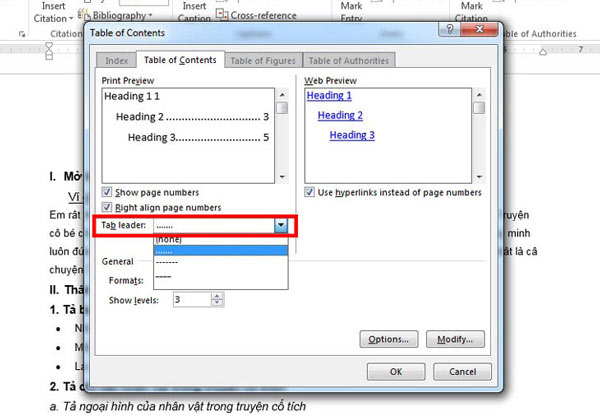
Format là định dạng kiểu của mục lục, bạn có thể chọn mẫu mục lục mà mình yêu thích theo từng bố cục riêng.
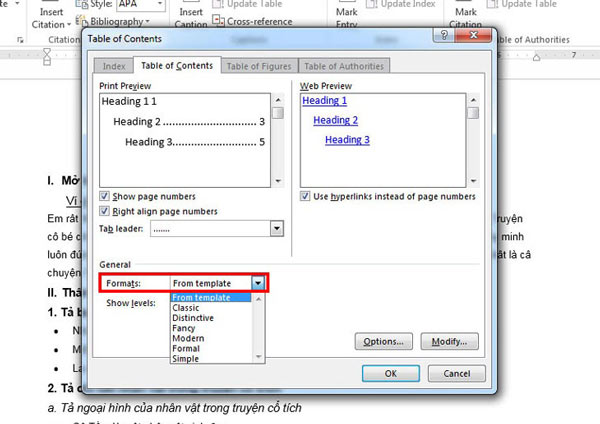
Sau khi hoàn thành các lựa chọn thì đây chính là kết quả bạn có được. Một bảng mục lục mới hiện ra với đầy đủ thông tin tiêu đề và số trang tương ứng.
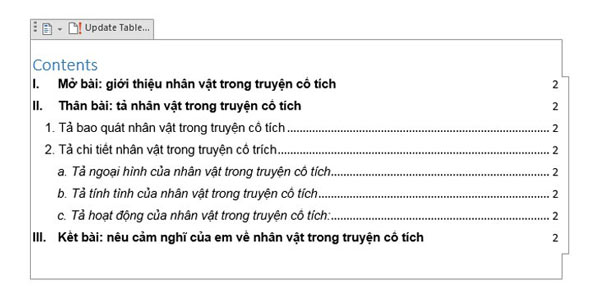
3. Cập nhật Table of contents:
Sau khi chỉnh sửa nội dung văn bản phù hợp với yêu cầu thực hiện, bạn muốn xóa hoặc cập nhật các Heading mới có thể thực hiện như sau. Kích tab References trên nhóm Ribbon. Nhấn chọn Update Table và chọn tùy chọn cập nhật phù hợp với văn bản. Sẽ có một hộp thoại hiện ra cho bạn lựa chọn kiểu chỉnh sửa mà bạn mong muốn.
- Update page number only: Chỉ cập nhật lại số trang
- Update entire table: Cập nhật cả tiêu đề của mục lục.
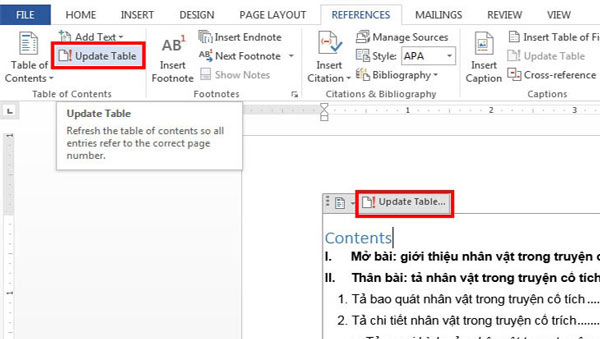
Để xóa mục lục tự động, bạn làm chỉ cần chọn tab References trên nhóm Ribbon >> Chọn Table of Contents >> Chọn Remove Table of contents.
Theo An Nhiên - Vietnamnet

